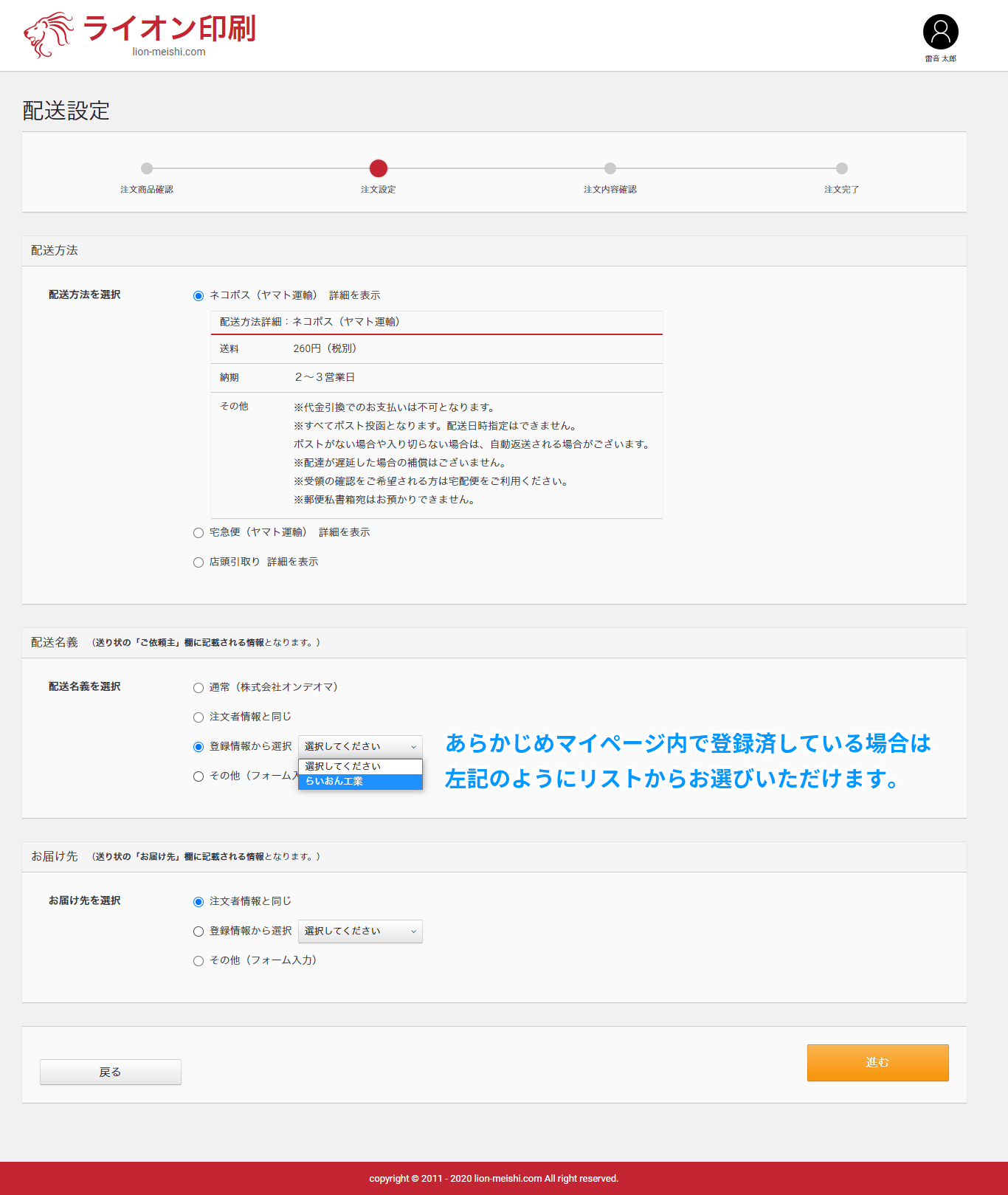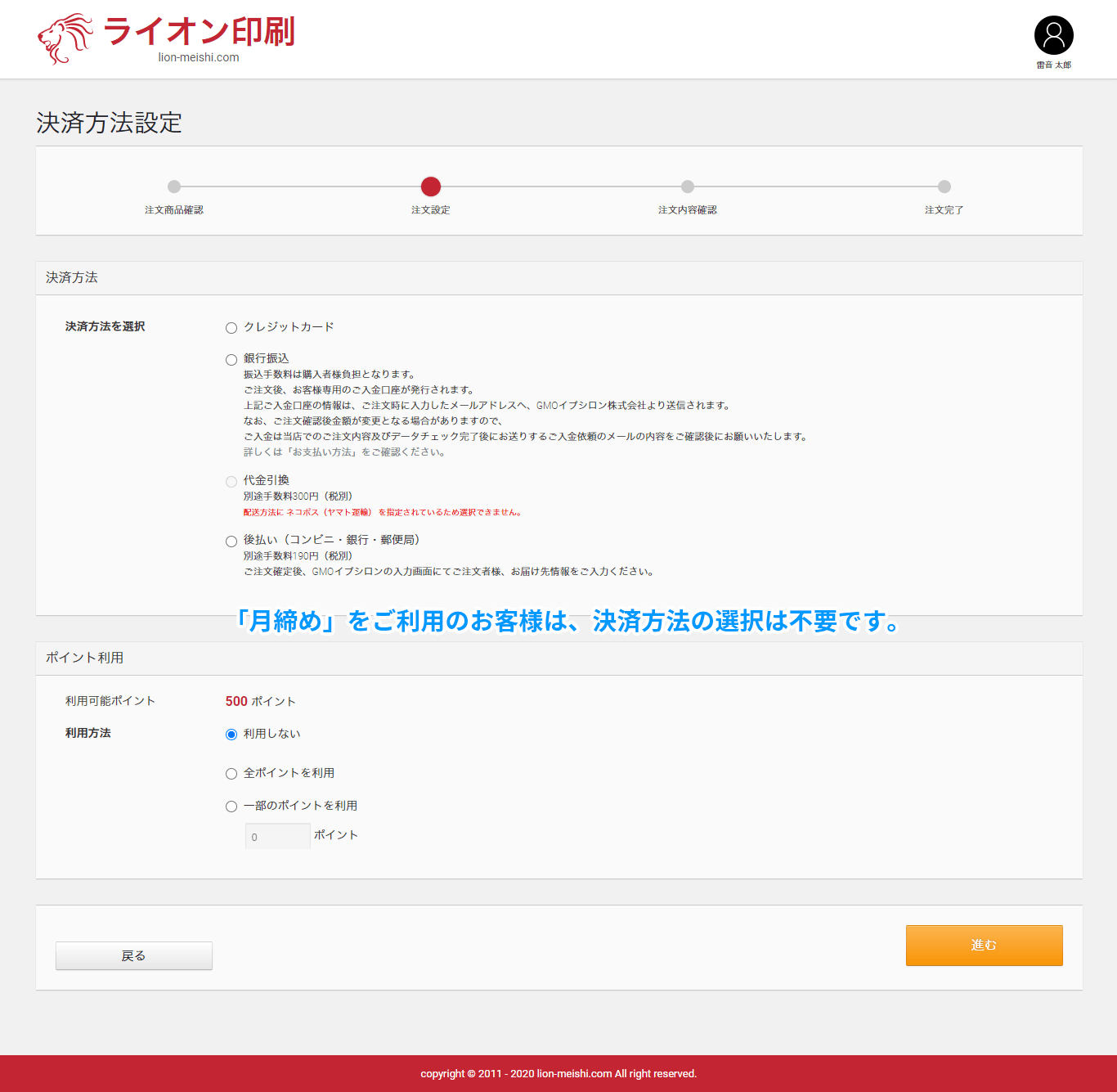新規注文方法
データ入稿型の新規注文方法です。
手順
-
注文商品を決定する
-
商品をカートに入れる
商品注文ページにて用紙や枚数、各種加工を選択し、【カートへ入れる】ボタンをクリックしてください。
- 今回のシステム移行より1データ毎にカートへ入れていただく必要がございます。
- 以前のようにご注文数の内訳で加工オプションを選択などはできません。
-
カートの中身を確認、追加する
1商品=1データとなります。
同じ商品構成(用紙や加工オプションなどが全て同じ)で複数データを注文する場合は、データ数分の商品をカートに入れてください。カートで商品の複製ができます。
商品構成が同じであれば、各商品欄にある【商品を複製】ボタンより複製をしてください。
一度に複数件の複製が可能です。
また、データによって箱数が異なる場合は、複製後各商品数量を変更してください。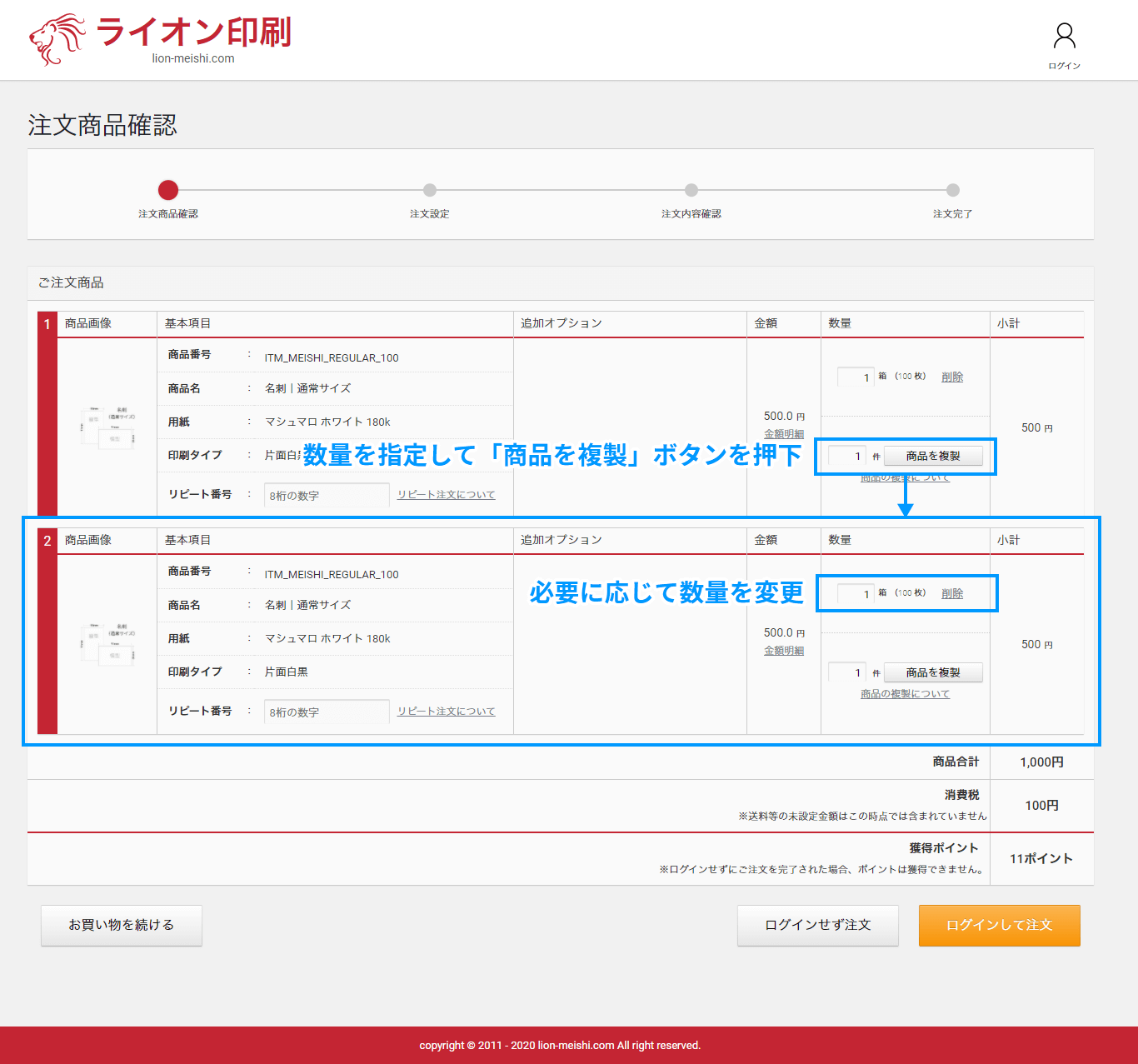
-
-
注文手続きをする
会員の方は【ログインして注文】ボタンをクリックし、ログインを行ってください。
非会員の方で会員登録をせずにゲストとして注文する方は【ログインせず注文】ボタンをクリックし、次画面で注文者情報を入力してください。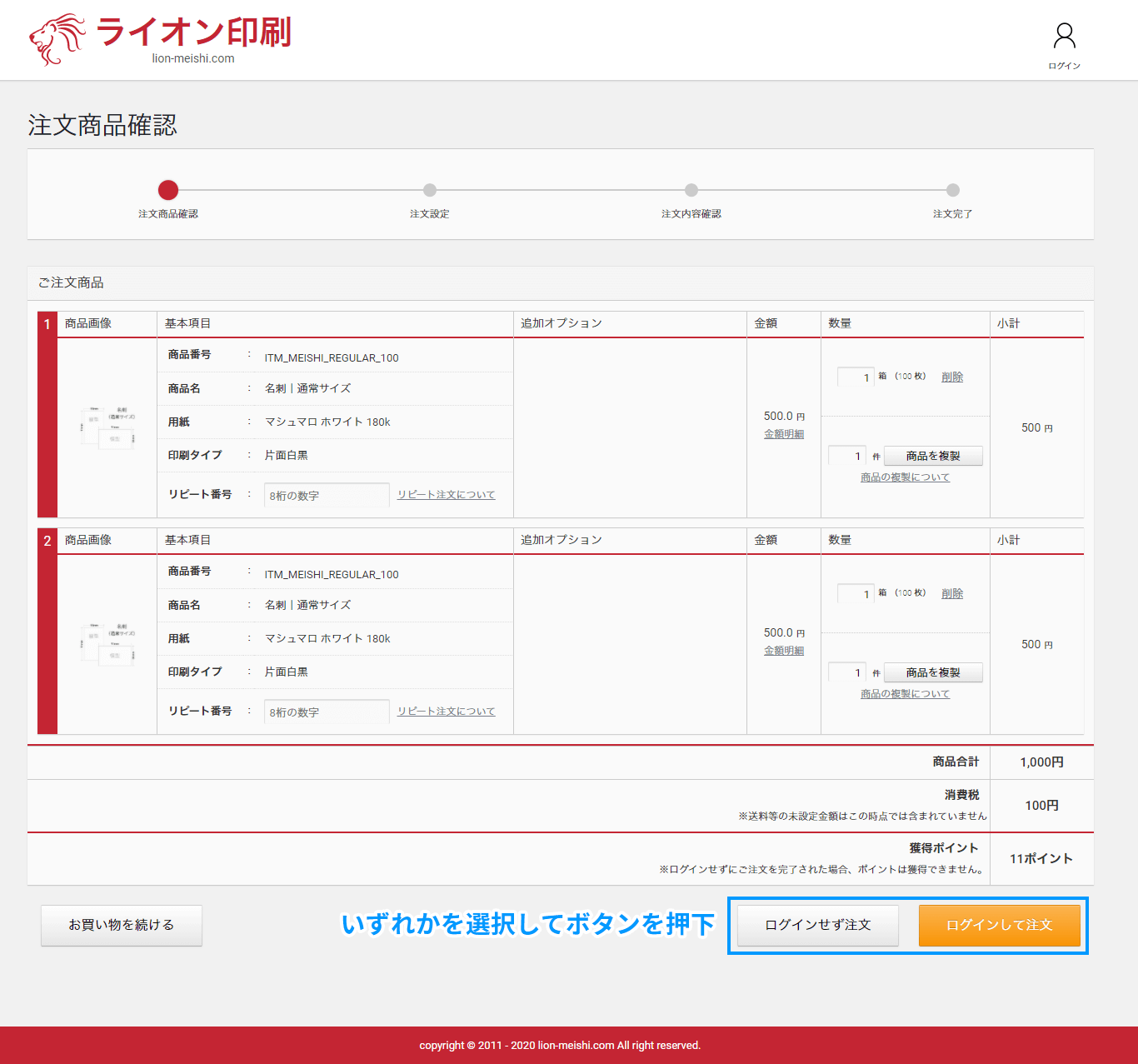
-
注文者情報を入力
ご注文者情報をご入力ください。
会員様の場合は、マイページ内の「会員情報確認・変更」にてご入力いただいている内容が自動的に反映されます。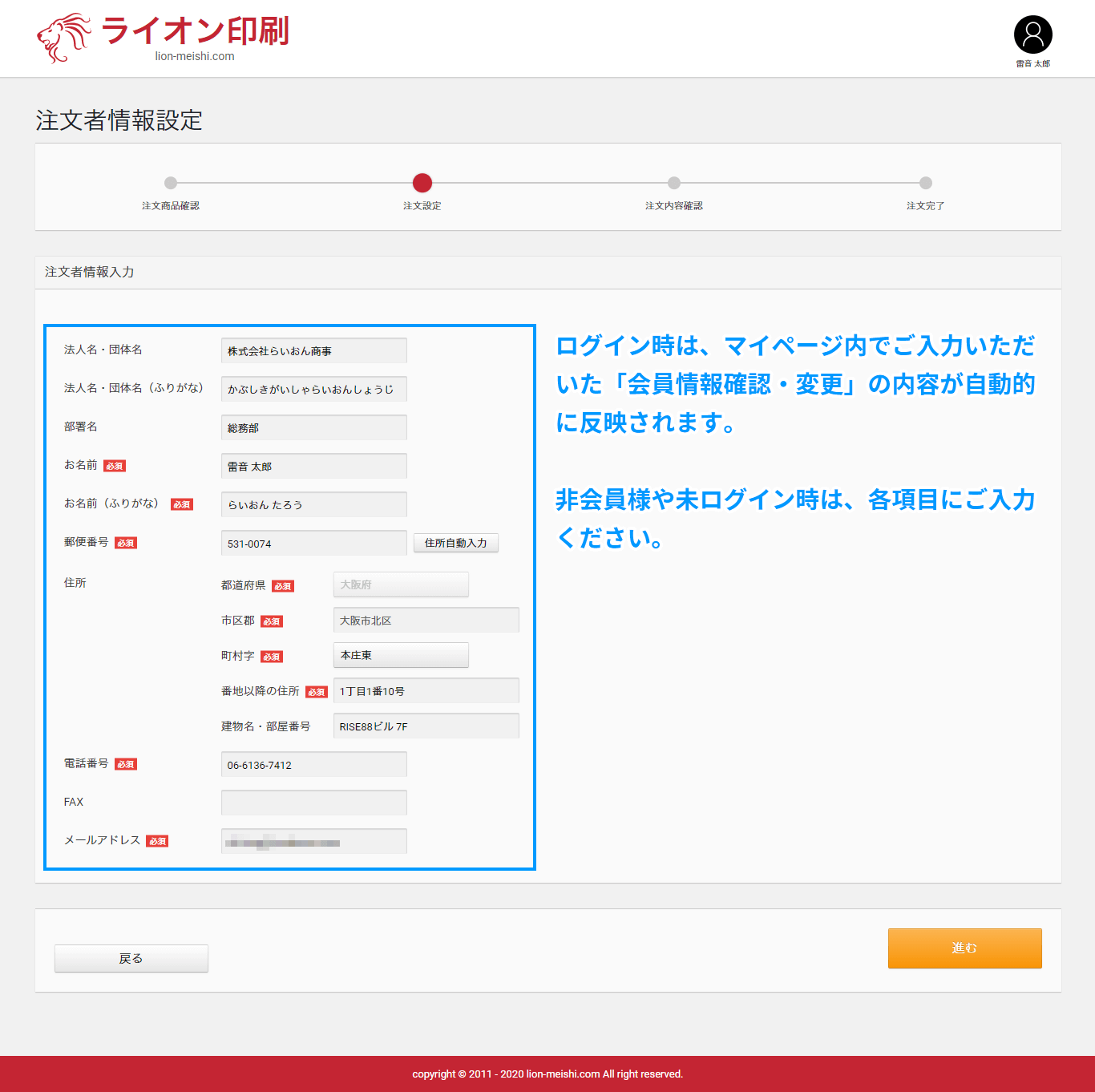
-
配送設定を行う
-
配送方法を選択する
選択可能なお届け先を選択してください。
※商品や配送設定など、ここまでのご登録内容によって選択できない配送方法もございます。 -
配送元名義を選択する
選択した内容が送り状の配送元として印字されます。
配送元は以下の3種類から選択でき、2または3をご選択の場合は当店の名前は一切出ない「代行発送」となります。当店の情報がわかるような広告物などは一切同封せず、商品のみをお届けいたします。 -
お届け先を選択する
ご注文者様以外のお届け先の場合は「その他(フォーム入力)」を選択し、お届先情報をご入力ください。
-
-
決済方法を設定する
-
ご注文を確定する
ご注文内容を確認し、【上記内容で注文を確定】ボタンをクリックし注文を確定してください。
注文内容を変更する場合は【戻る】ボタンで修正したい内容のページまで戻り、修正してください。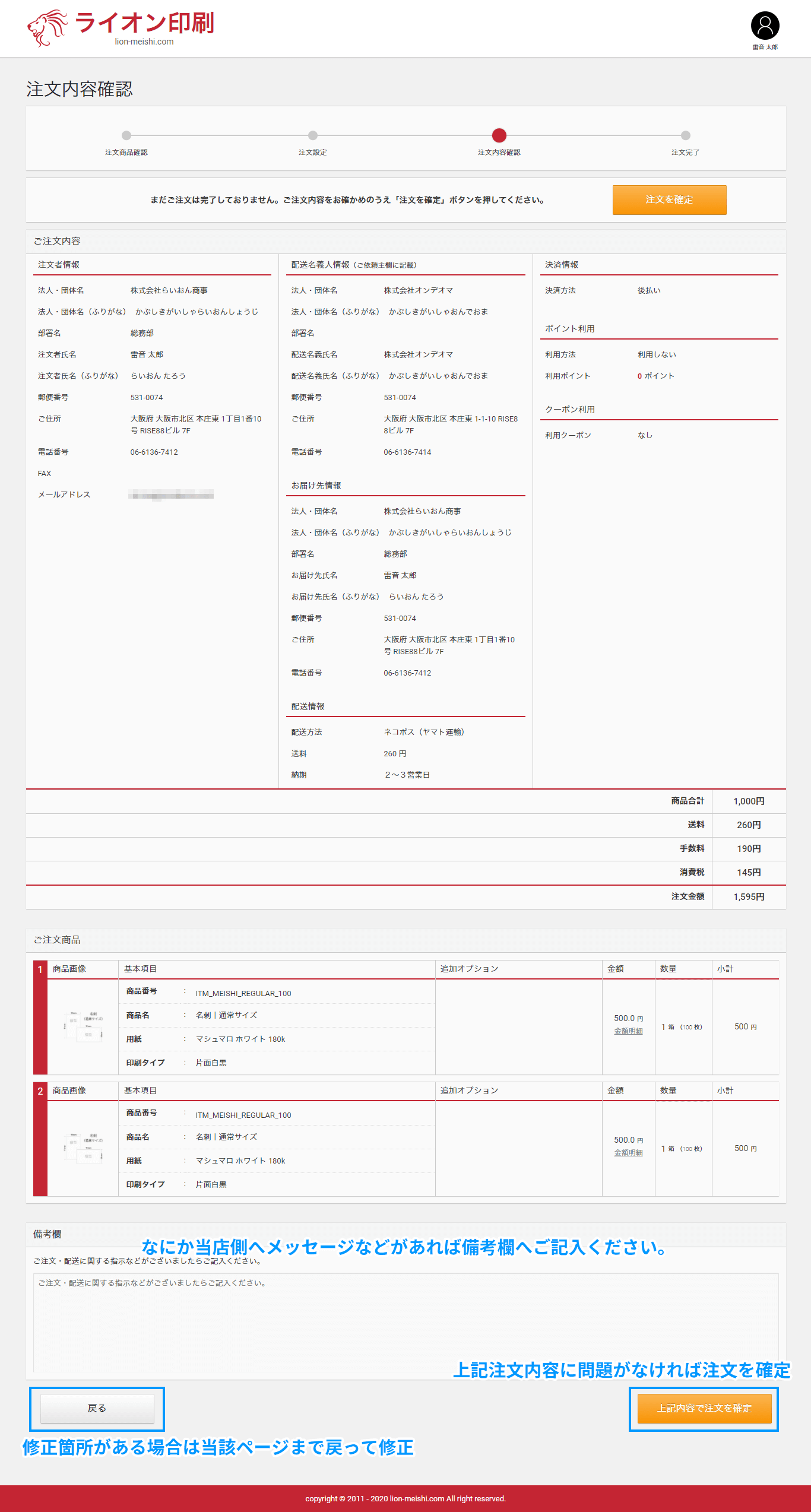
-
-
データを入稿する(必要な商品の場合)
ご注文完了画面の【データを入稿する】ボタンより続けてデータ入稿に進めます。
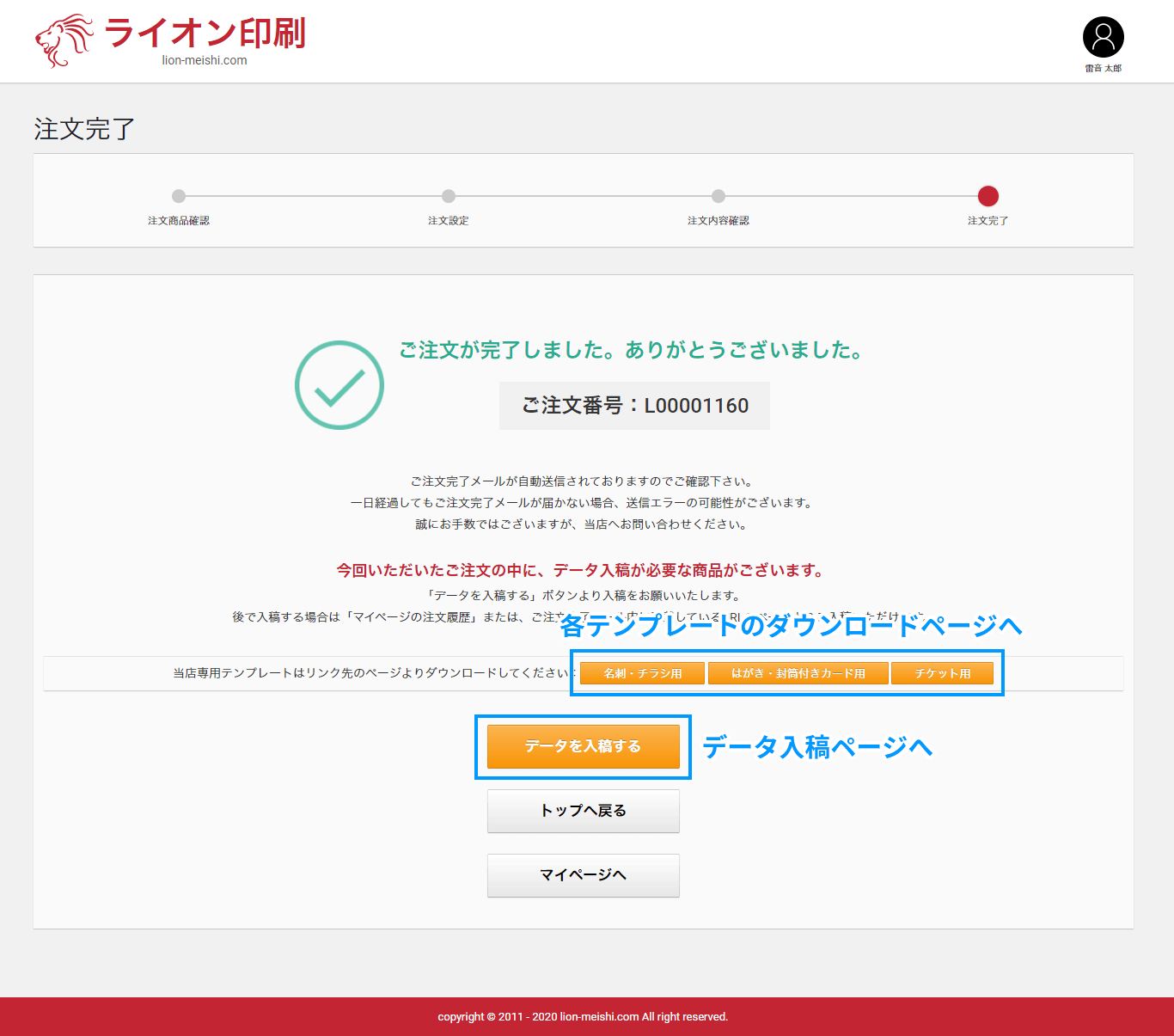 <あとで入稿する場合>
<あとで入稿する場合>- 注文完了時に自動配信されるメールに記載のURLから入稿してください。
- 会員の方はマイページの注文履歴から入稿ができます。
- 非会員の方は注文検索ページ( https://www.lion-meishi.com/request-url )で「注文番号」「メールアドレス」を入力して検索して該当注文の詳細ページに進みデータ入稿してください。
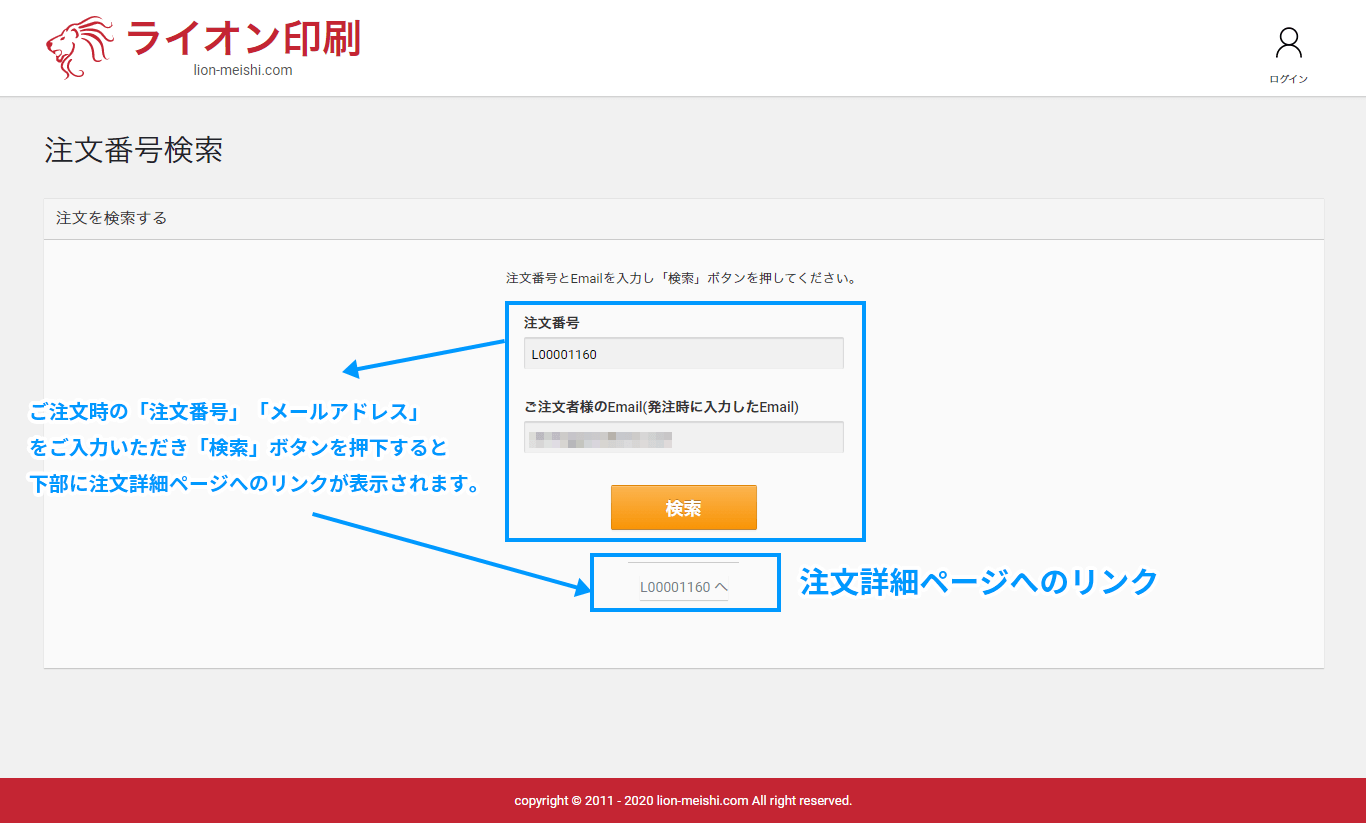
・データ入稿については「データ入稿について」ページをご覧ください。